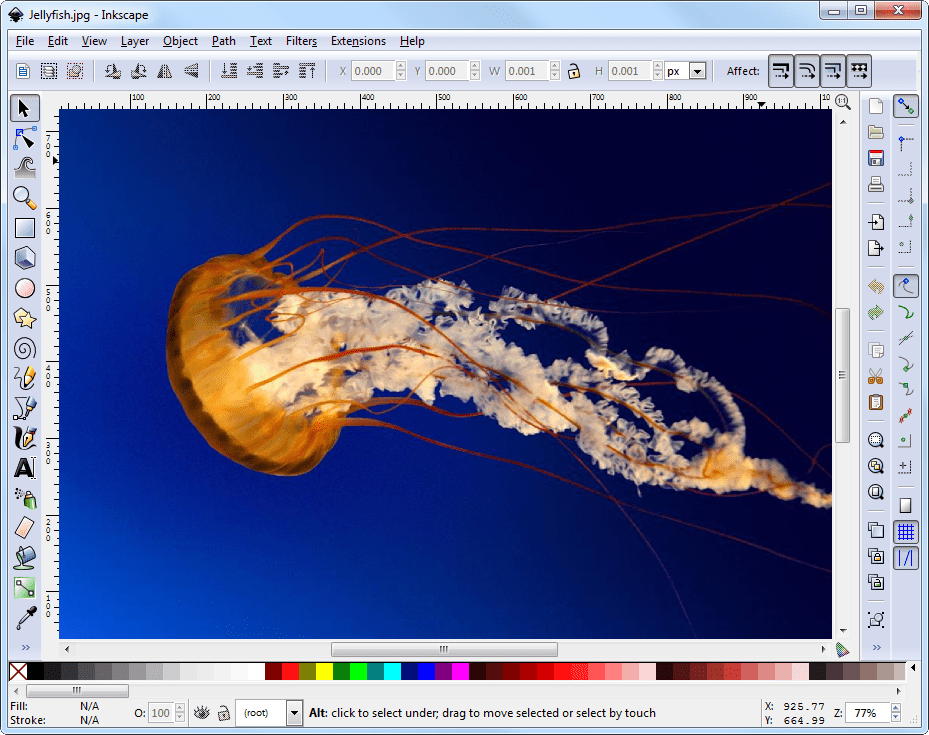Exporter des graphiques depuis Inkscape
Les applications de dessin de lignes vectorielles telles qu’Inkscape ne sont pas aussi populaires que de nombreux éditeurs d’images à base de pixels tels qu’Adobe Photoshop ou GIMP. Cependant, ils peuvent rendre la génération de certains types de graphiques beaucoup plus facile que de travailler dans un éditeur d’images. Ainsi, même si vous préférez travailler avec des outils basés sur les pixels, il est logique d’apprendre à utiliser des applications vectorielles.
Choisissez ce que vous voulez exporter
Il peut sembler évident que vous devez choisir quoi exporter, mais c’est une question que vous devriez vous poser car Inkscape vous permet d’exporter tous les éléments dessinés dans un document, uniquement les zones de page, uniquement les éléments sélectionnés et même les zones personnalisées d’un document.
Si vous voulez simplement tout exporter dans le document ou la page, vous pouvez continuer, mais si vous ne voulez pas tout exporter, choisissez sélectionner l’outil à l’intérieur outil La palette sur le côté gauche de l’écran. Sélectionnez ensuite les éléments à exporter.Si vous souhaitez exporter plusieurs éléments, appuyez et maintenez transfert et sélectionnez les autres éléments que vous souhaitez exporter.
zone d’exportation
Le processus d’exportation est très simple, mais il y a quelques choses qui doivent être expliquées.
Pour exporter, rendez-vous sur document > Exporter l’image PNG Ouvre la boîte de dialogue Exporter Bitmap sur le côté droit de l’écran.
par défaut, peinture sera sélectionné sauf si vous sélectionnez l’élément, auquel cas choisir sera activé.choisir Page Seule la zone de page du document sera exportée.ce coutume La configuration est plus compliquée à utiliser car vous devez spécifier les coordonnées des coins supérieur gauche et inférieur droit, mais il y a probablement peu d’occasions où cette option est nécessaire.
taille du bitmap
Inkscape exporte les images au format PNG et vous pouvez spécifier la taille et la résolution du fichier.
Liez les champs largeur et hauteur pour limiter l’échelle de la zone exportée. Si vous modifiez la valeur d’une dimension, l’autre change automatiquement pour conserver l’échelle.
Si vous exportez des graphiques à utiliser dans un éditeur d’images basé sur des pixels comme GIMP ou Paint.NET, vous pouvez ignorer l’entrée dpi car la taille des pixels est ce qui compte. Cependant, si vous exportez pour l’impression, vous devrez définir le dpi de manière appropriée. Pour la plupart des imprimantes de bureau à domicile, 150 dpi sont suffisants et permettent de réduire la taille du fichier, mais pour l’impression sur des presses commerciales, une résolution de 300 dpi est généralement spécifiée.
nom de fichier
après sélection document > Exporter l’image PNG, recherchez et nommez l’emplacement à partir duquel vous souhaitez enregistrer le graphique exporté. Les deux autres options nécessitent plus d’explications.
ce exportation par lots Les cases à cocher sont grisées sauf si vous avez effectué plusieurs sélections dans le document. Si tel est le cas, vous pouvez cocher la case et chaque sélection sera exportée dans un fichier PNG distinct. Lorsque vous cochez cette option, le reste de la boîte de dialogue est grisé, car la taille et le nom du fichier sont définis automatiquement.
Masquer tout sauf le contenu sélectionné Grisé sauf si vous exportez une sélection. Si la sélection contient d’autres éléments dans ses limites, ceux-ci seront également exportés à moins que cette case ne soit cochée.
exportation complète
Après avoir défini toutes les options de la boîte de dialogue comme vous le souhaitez, appuyez sur la touche sortie Exportez un fichier PNG.
La boîte de dialogue ne se ferme pas après l’exportation du graphique. Il reste ouvert, ce qui peut être un peu déroutant au début car il ne semble pas exporter de graphiques, mais si vous vérifiez le dossier dans lequel vous enregistrez, vous devriez trouver votre nouveau fichier PNG.Pour fermer la boîte de dialogue, cliquez simplement sur le X bouton dans la barre supérieure.
Merci de nous en informer!
Recevez chaque jour les dernières actualités technologiques
abonnement
Dites-nous pourquoi !
D’autres ne sont pas assez détaillés pour comprendre